Видалення й інсталювання модулів SSD на Mac Pro
Виконайте наведені нижче вказівки, щоб деінсталювати й інсталювати модулі SSD у свій Mac Pro. Для виконання цієї процедури потрібно:
Apple Configurator 2.12 або новіший, інстальований на будь-якому Mac, який підтримує macOS Catalina 10.14.6 або новішу, підключеному до джерела живлення і з доступом до інтернету Перегляньте статтю служби підтримки Apple Комп’ютери, які підтримують macOS Catalina.
Можливо, доведеться настроїти порти вашого вебпроксі або брандмауера, щоб дозволити весь мережевий трафік із пристроїв Apple у мережу Apple 17.0.0.0/8. Докладну інформацію про порти, які використовують продукти Apple, можна знайти в статті служби підтримки Apple Використання продуктів Apple у корпоративних мережах.
Підтримуваний кабель для заряджання USB-C — USB-C.
Кабель USB-C має підтримувати заряджання і передачу даних. Кабелі Thunderbolt 3 не підтримуються.
ЗАСТЕРЕЖЕННЯ. Переконайтеся, що ви зробили резервні копії усіх даних з наявного диску SSD. Щойно почнеться створення пари з новим SSD, дані на наявних SSD буде неможливо відновити.
Примітка. У цьому розділі описано опції для робочих станцій Mac Pro на базі процесора Intel, які монтуються в стелаж. Якщо у вас робоча станція Mac Pro на базі процесора Apple, перегляньте статтю Видалення й інсталювання модулів SSD на Mac Pro (стелаж).
Вимкніть Mac Pro, вибравши меню Apple
 > Вимкнути.
> Вимкнути.Дайте комп’ютеру охолонути 5–10 хвилин, перш ніж торкатися внутрішніх компонентів, які можуть бути гарячими.
Від’єднайте всі кабелі, окрім шнура живлення, від Mac Pro.
Торкніться металевої поверхні ззовні Mac Pro, щоб розрядити статичну електрику.
Примітка. Завжди розряджайте статичний заряд, перш ніж торкатися компонентів або встановлювати їх у Mac Pro. Щоб уникнути накопичення статичного заряду, не ходіть кімнатою, поки не завершите встановлення карт розширення.
Від’єднайте шнур живлення.
Покладіть Mac Pro на бік, на поверхню, яка не подряпає корпус.
Вийміть Mac Pro зі стелажа.
Покладіть комп’ютер навзнак на поверхню, яка не подряпає корпус.
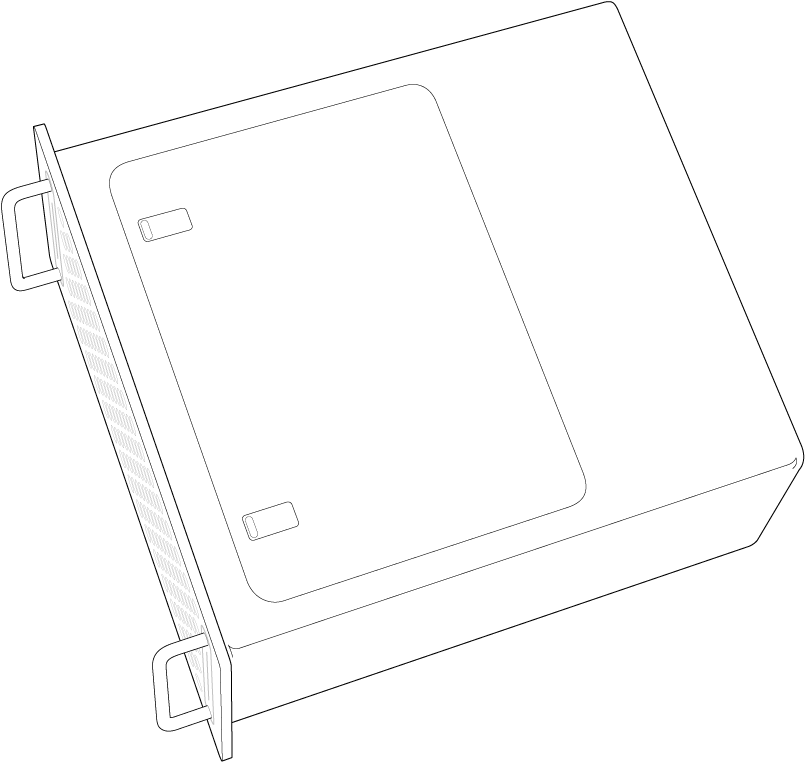
Натисніть фіксатори вгорі, а потім потягніть за фіксатори, щоб зняти панель для доступу всередину.
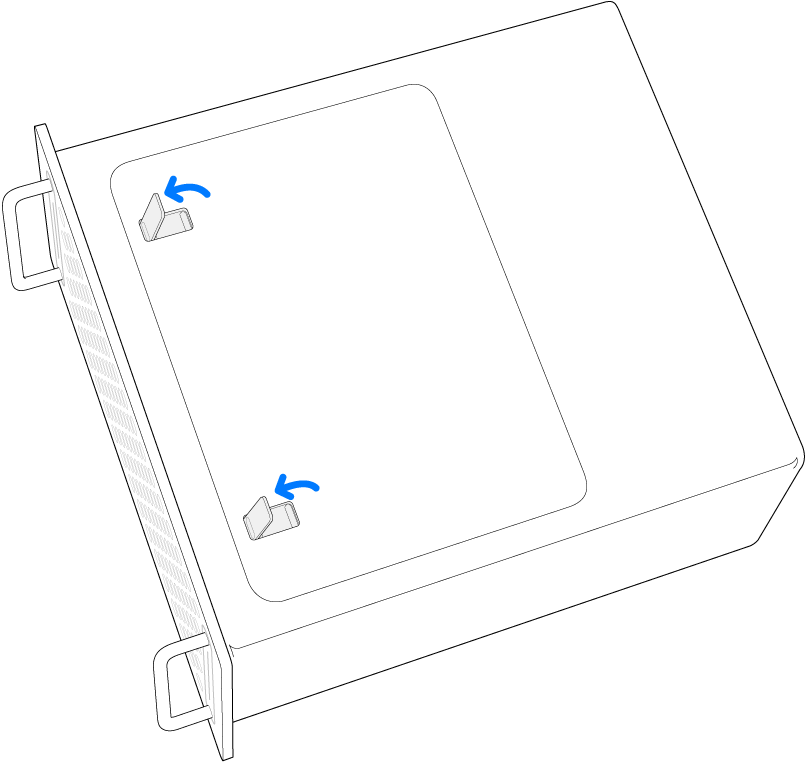
Зніміть панель доступу.
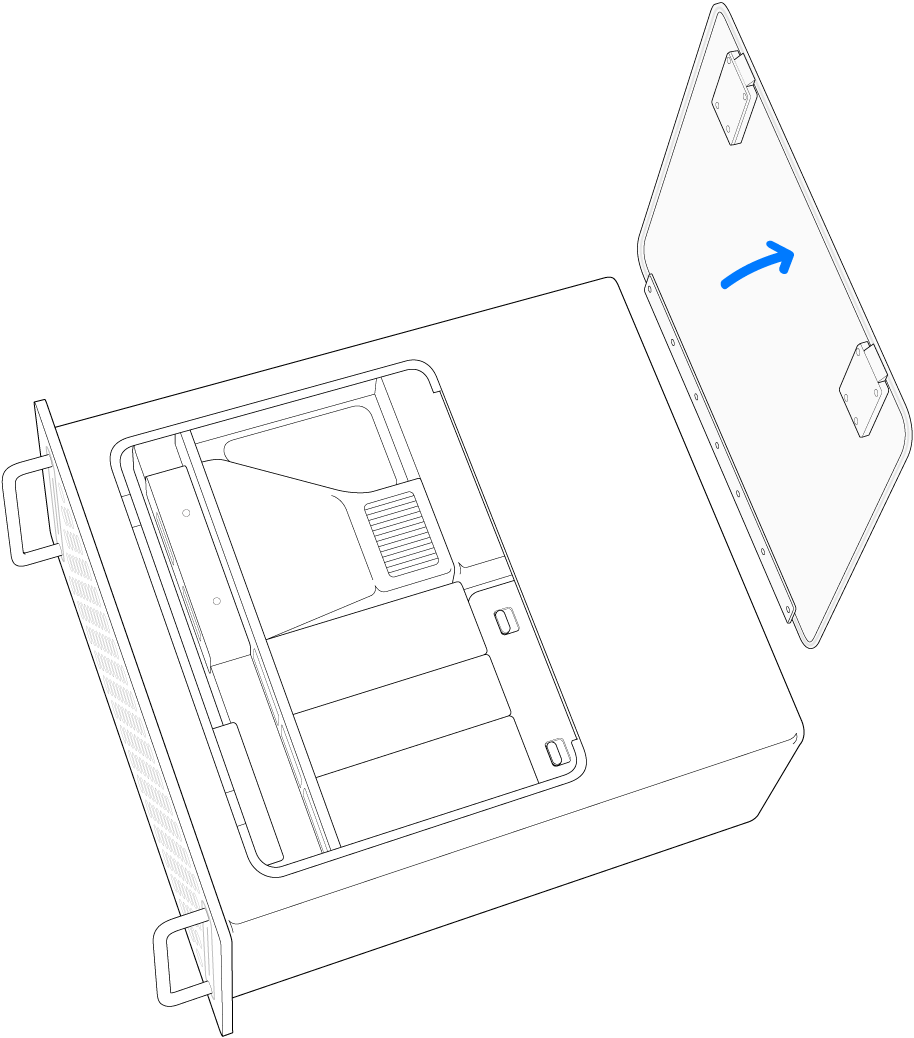
Зніміть кришку модулів SSD.
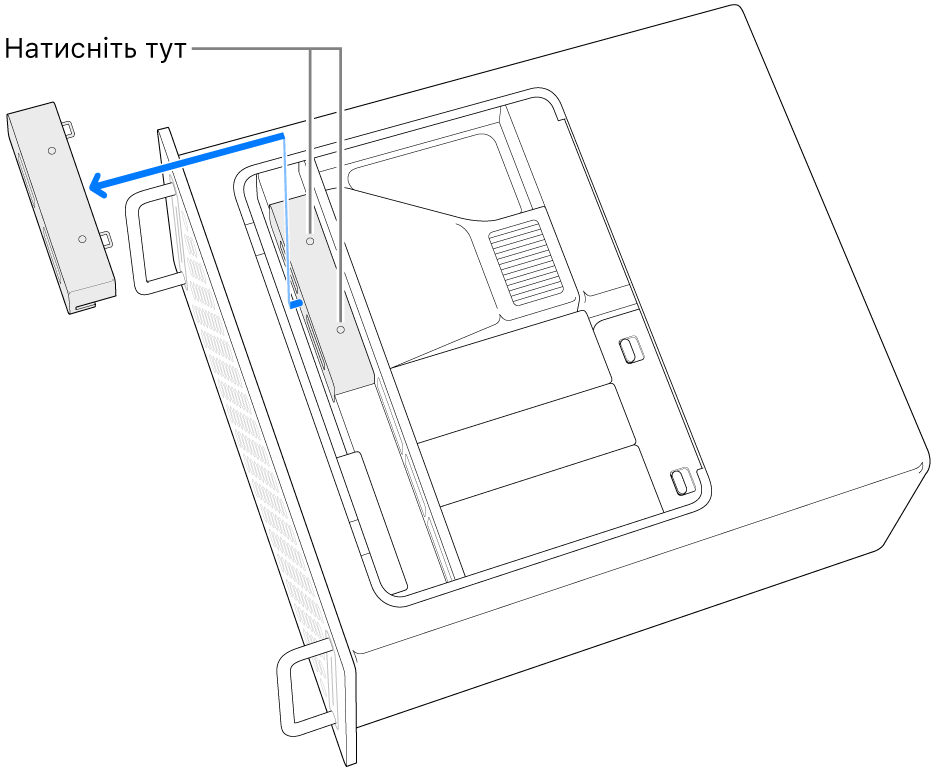
За допомогою викрутки T8 викрутіть два гвинти.
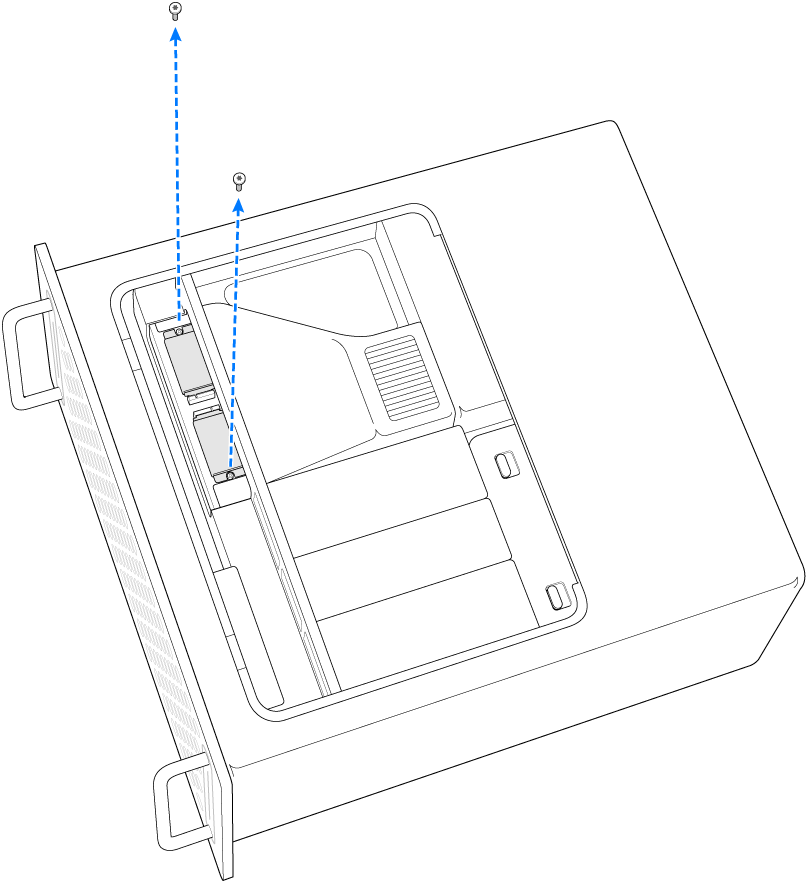
Потягніть модуль SSD назовні. Повторіть процедуру з іншим модулем.
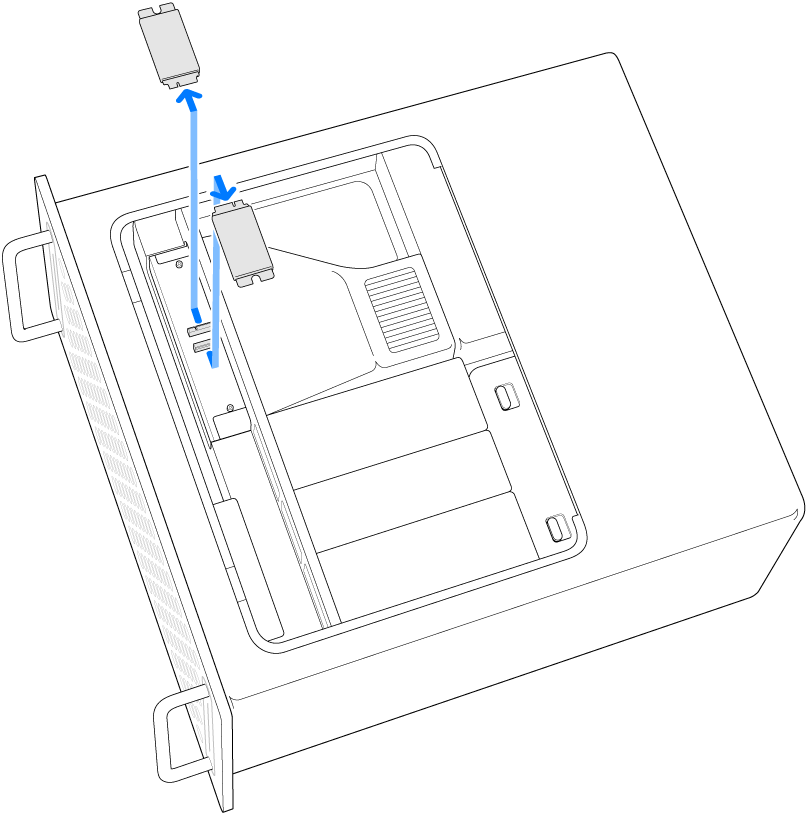
Вставте нові модулі на місце, переконавшись, що правильно вибрано гнізда для кожного модуля.
Важливо! Модулі мають маркування «1» і «2». Модуль з маркуванням «1» слід вставити в гніздо з маркуванням «1», а модуль з маркуванням «2» слід встановити в гніздо з маркуванням «2».
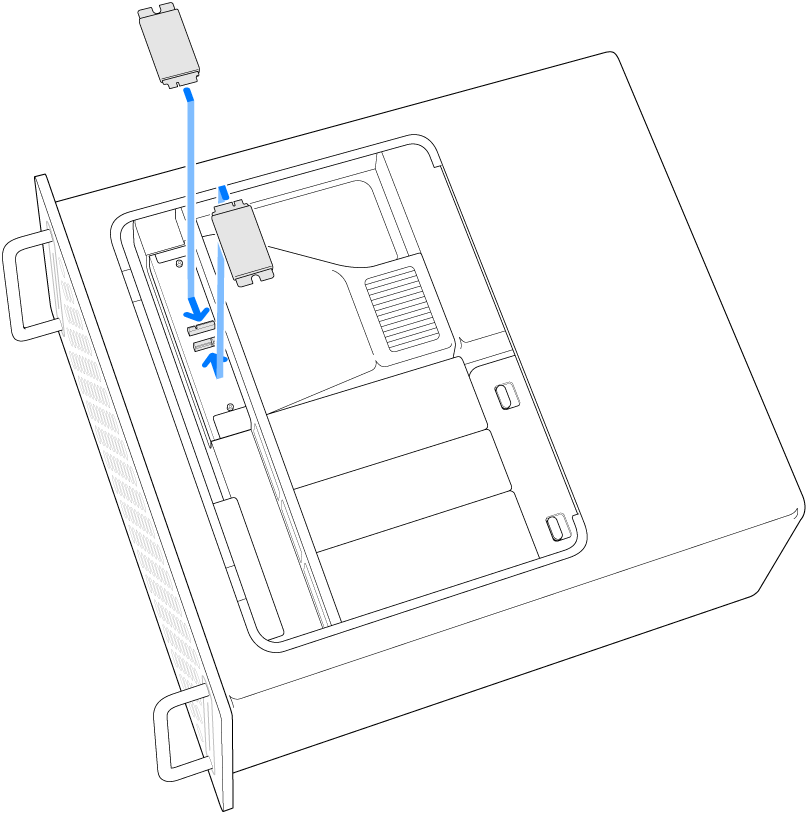
За допомогою викрутки T8 вкрутіть два гвинти з комплекту нових модулів.
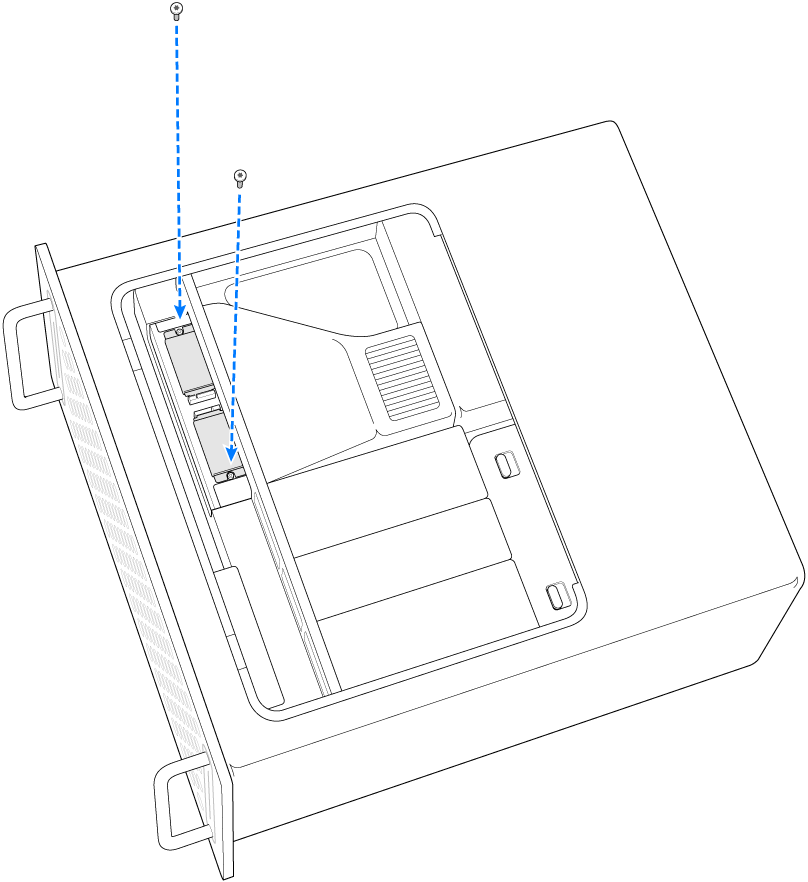
Установіть кришку модуля на місце.
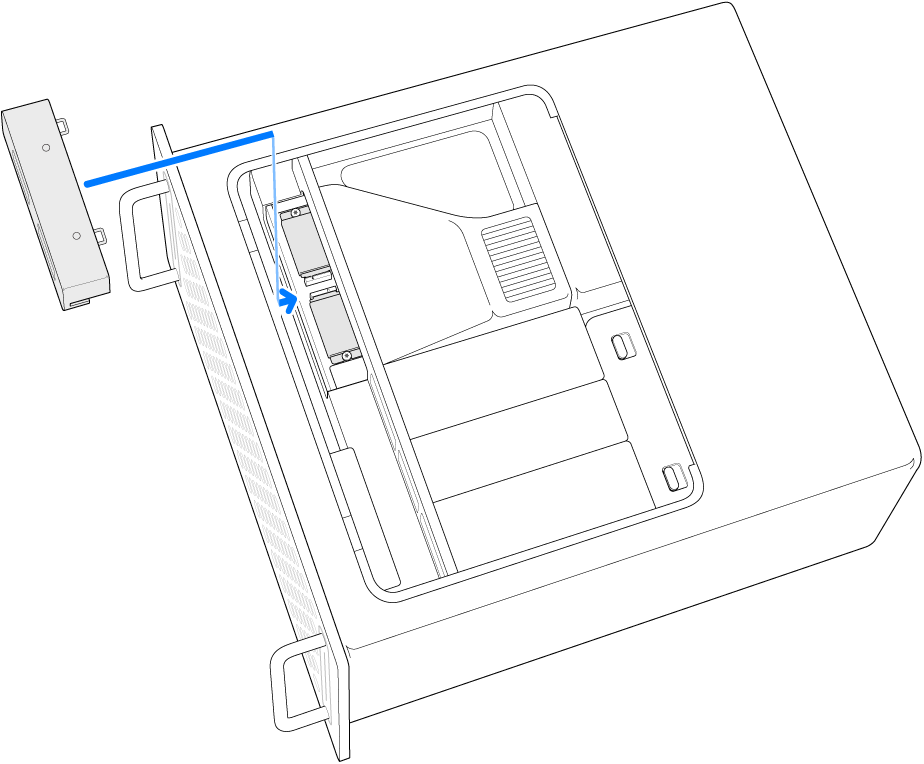
Установіть панель доступу на місце.
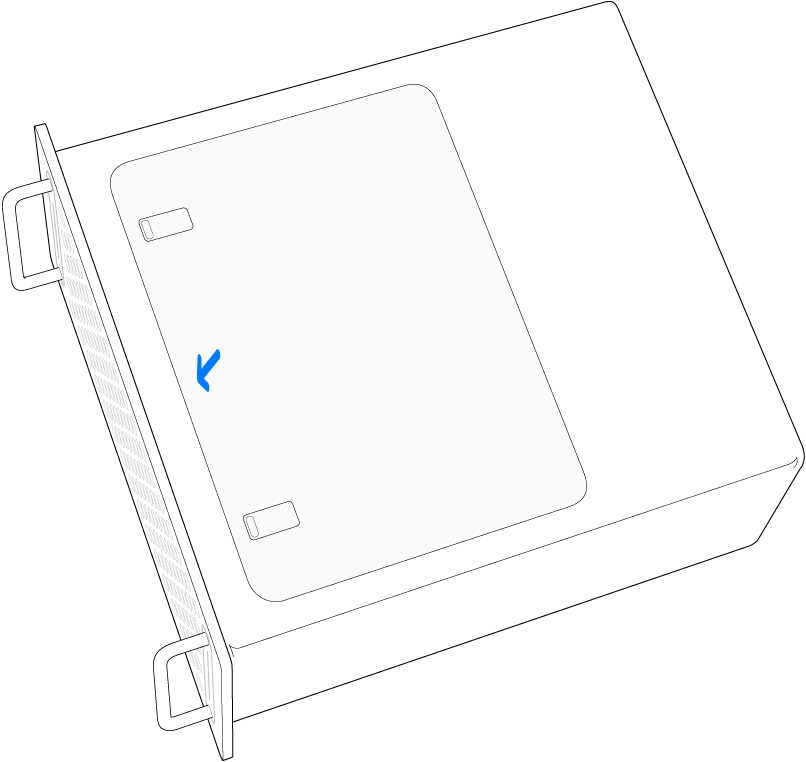
Встановіть Mac Pro в стелаж.
Приєднайте всі кабелі, окрім шнура живлення, до Mac Pro.
Підключіть монітор, щоб спостерігати процедуру відновлення прошивки.
Під’єднайте кабель USB-C до порту Thunderbolt, який розташовано найдалі від кнопки живлення. Вставте інший кінець кабеля у комп’ютер Mac, який ви використовуєте для відновлення Mac Pro.
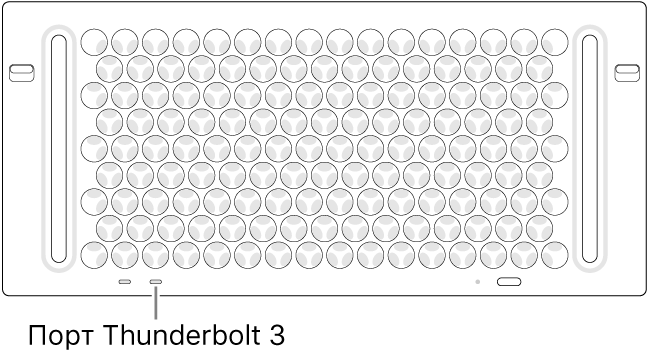
Натиснувши й утримуючи кнопку живлення, під’єднайте Mac Pro до живлення й продовжуйте утримувати кнопку натисненою ще 3 секунди.
Примітка. На екрані Mac Pro нічого не відображатиметься.
Щоб відновити прошивку на Mac Pro, дотримуйтеся вказівок у статті Відновлення Mac із процесором Intel за допомогою Apple Configurator 2 в посібнику користувача Apple Configurator.